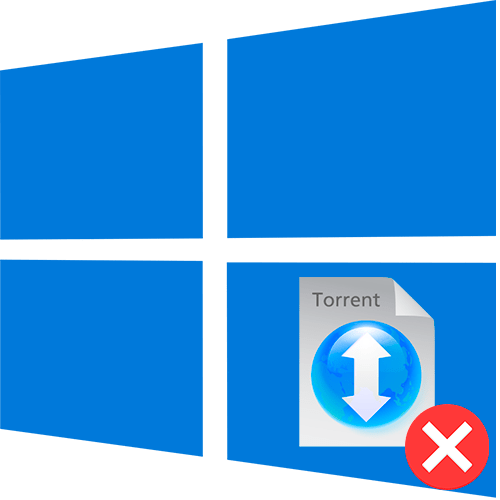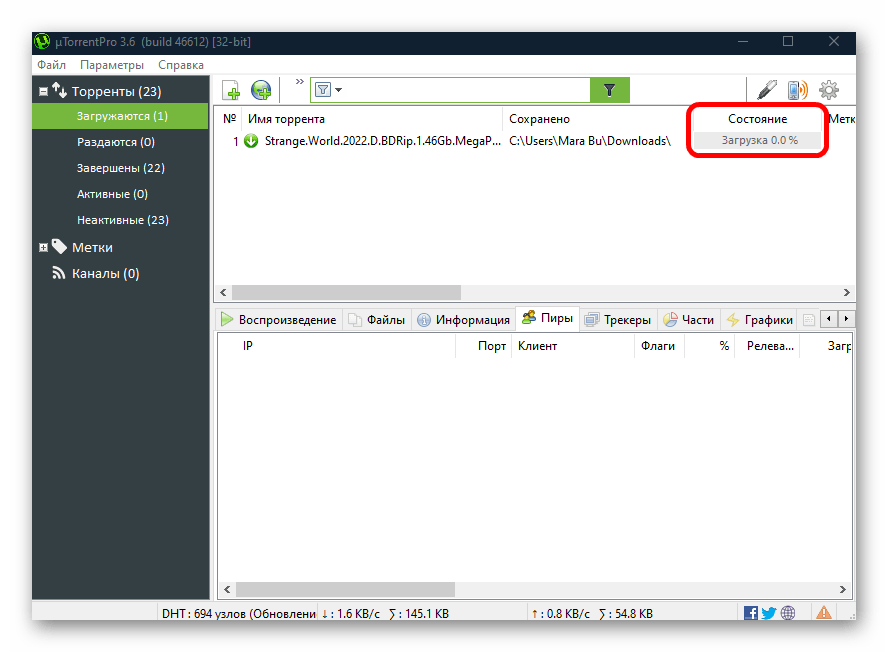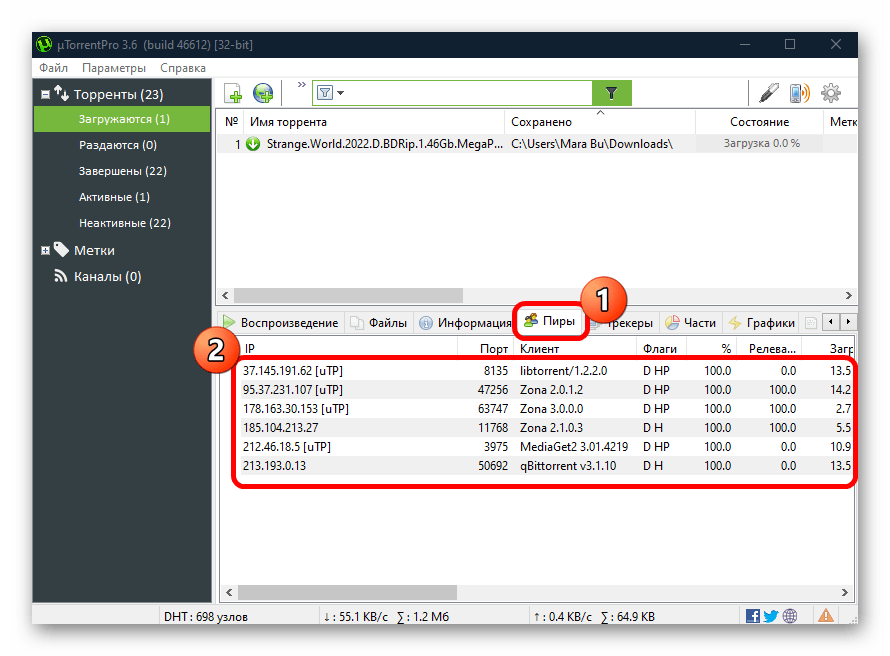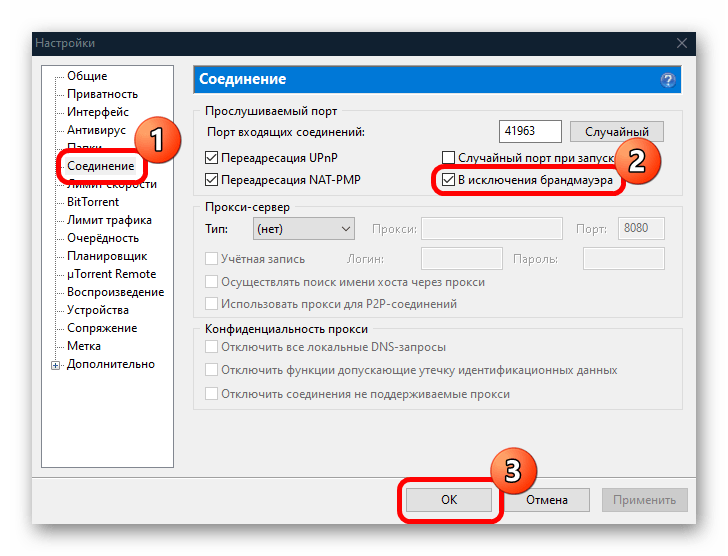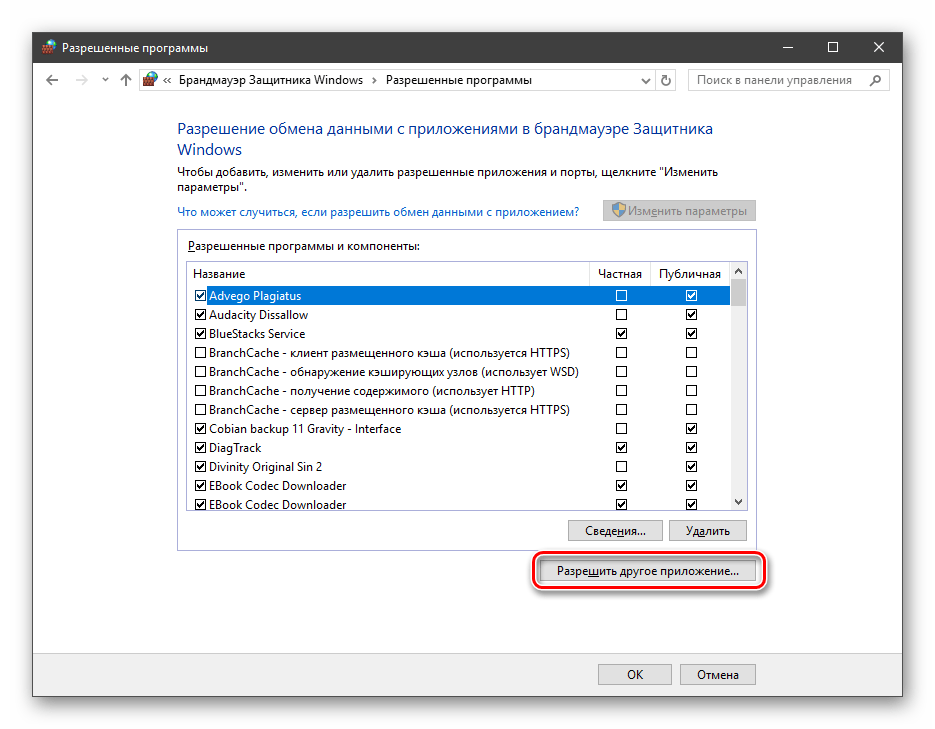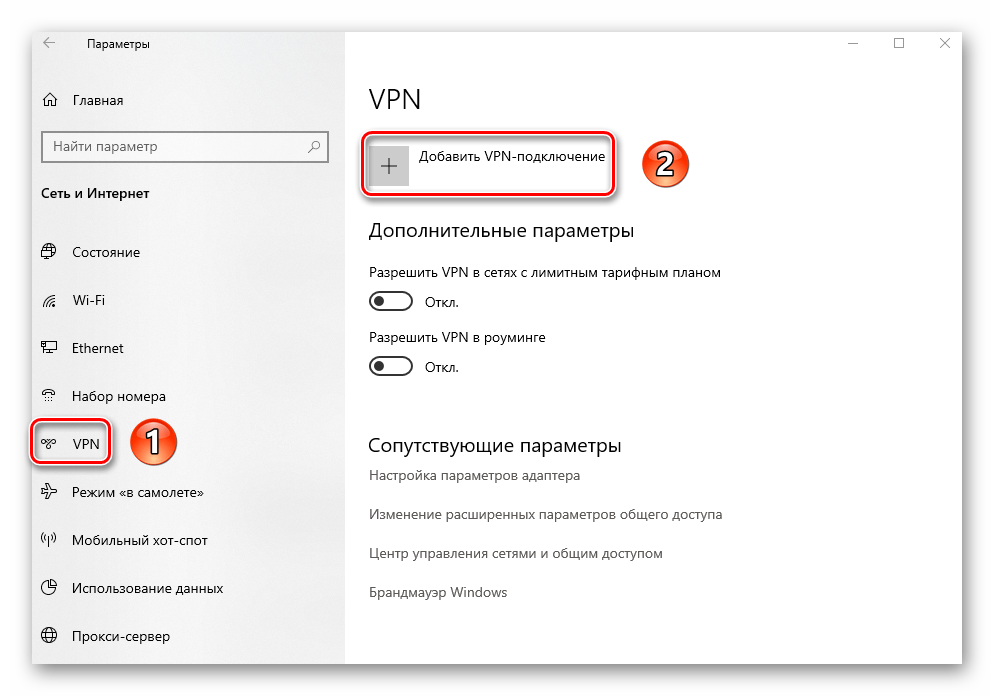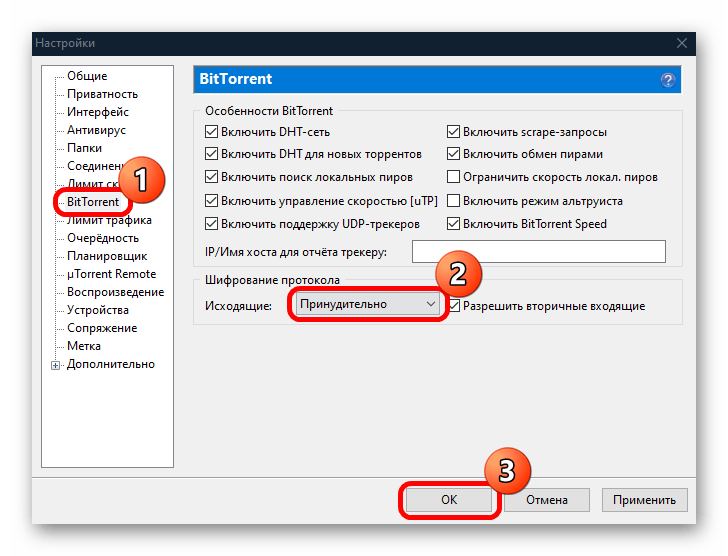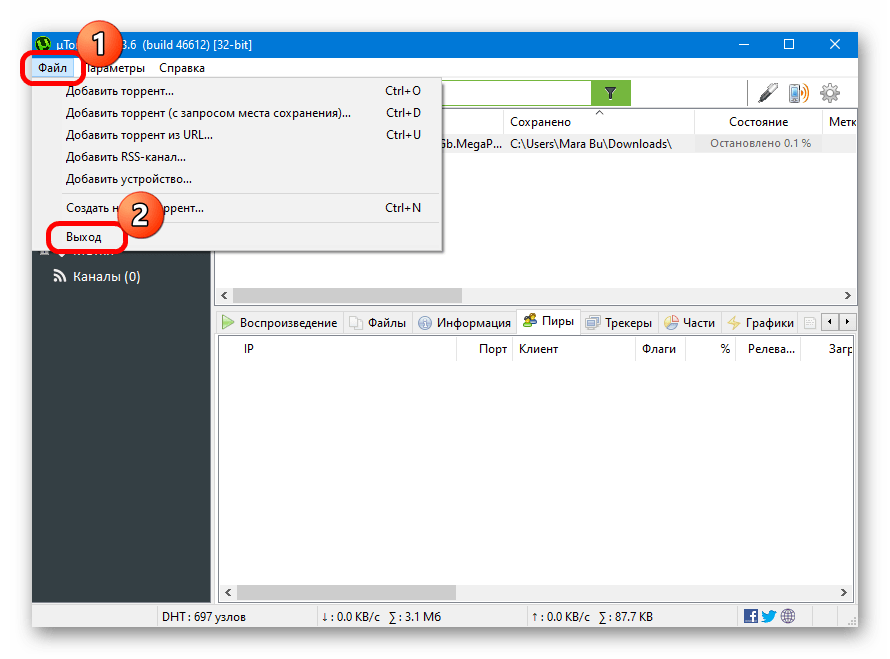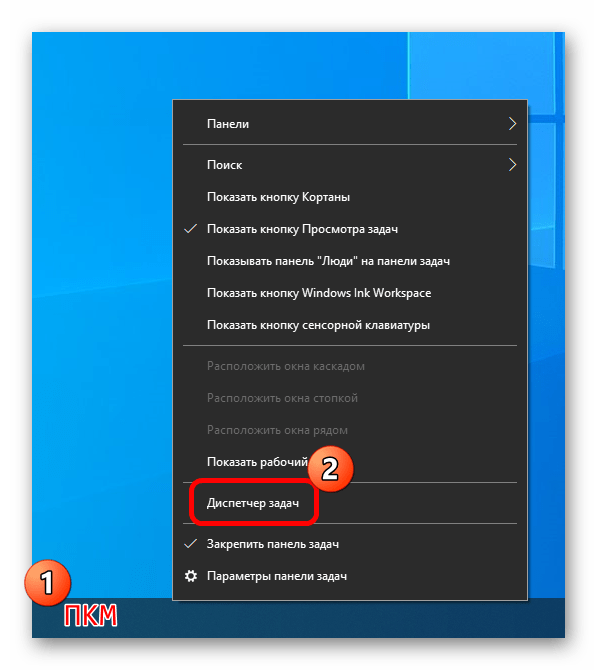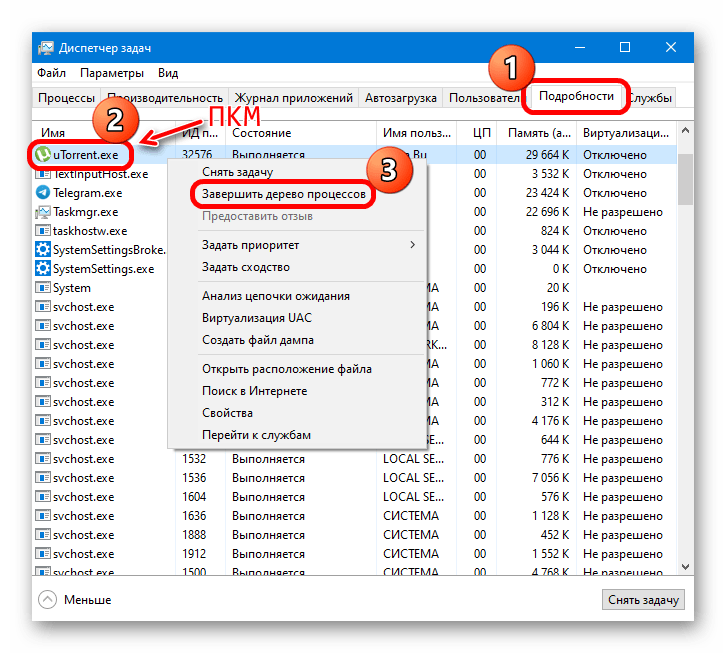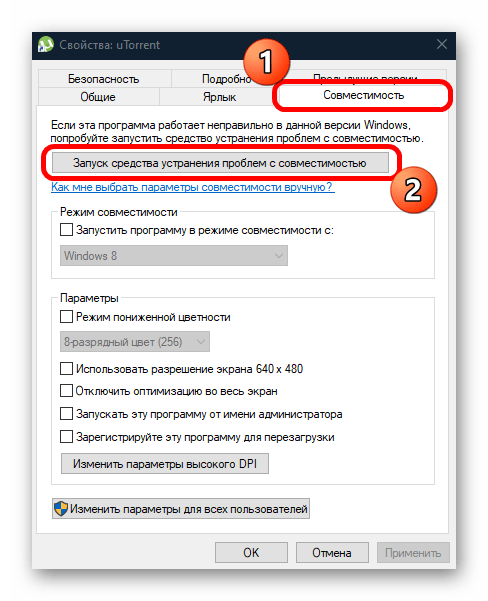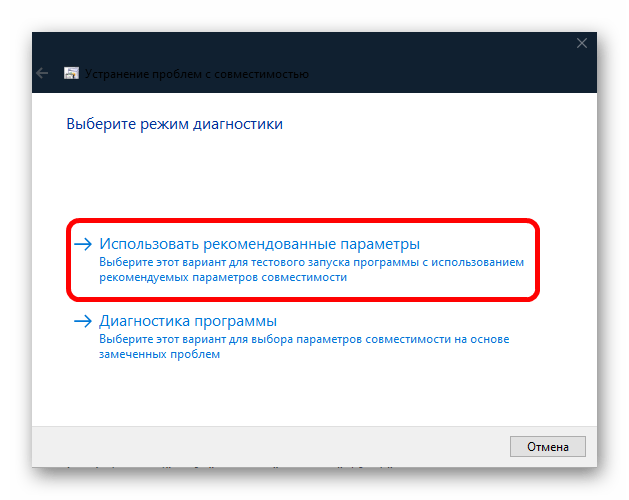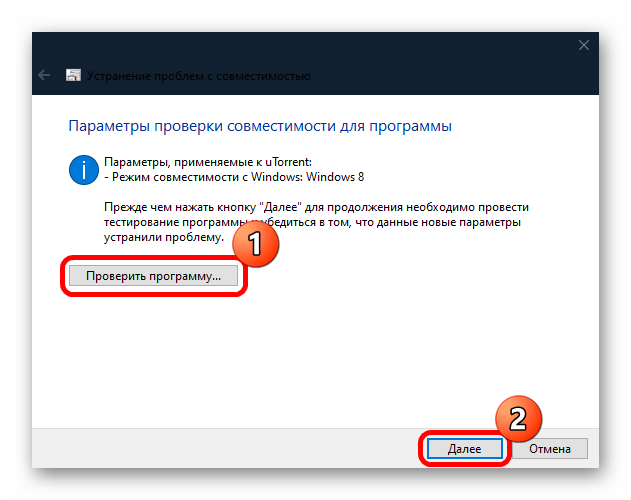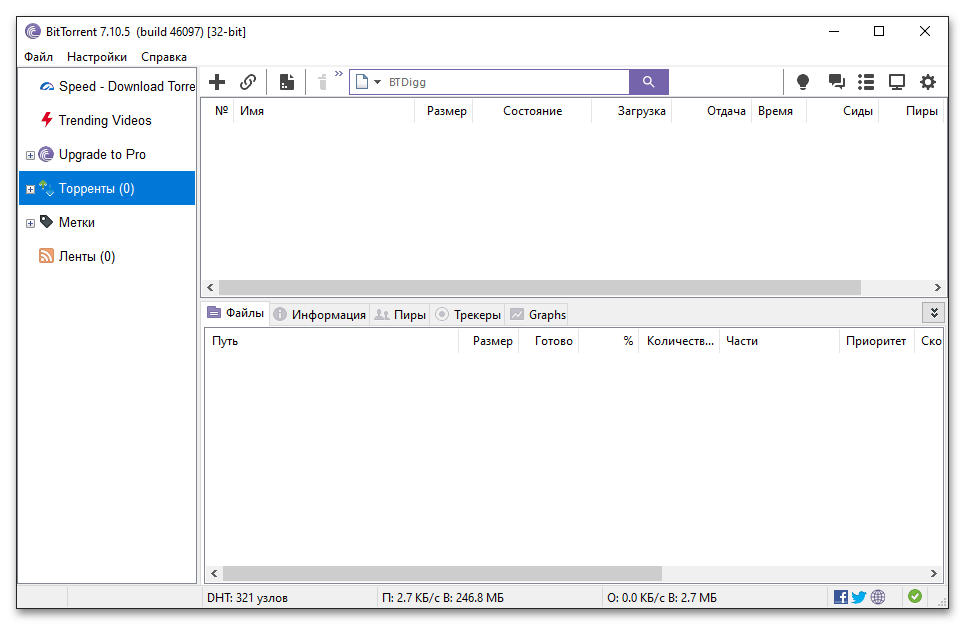Windows 10 является одной из самых популярных операционных систем в мире, и её постоянное обновление — неизбежный процесс для многих пользователей. Однако, после обновления многие пользователи сталкиваются с проблемой, что программа uTorrent перестает работать.
uTorrent — один из самых популярных торрент-клиентов, который позволяет скачивать и делиться файлами с другими пользователями по протоколу BitTorrent. Этот клиент отличается своей простотой использования и небольшим размером.
Однако, после обновления Windows 10 у некоторых пользователей возникают проблемы с работой uTorrent. Программа может вылетать, не запускаться или просто перестать открывать торрент-файлы. Возможны и другие проблемы, связанные с совместимостью операционной системы и самой программы.
В данной статье мы рассмотрим несколько основных причин, по которым uTorrent может перестать работать после обновления Windows 10, а также предложим решения для устранения этих проблем.
Содержание
- Почему uTorrent перестает работать после обновления Windows 10?
- Влияние обновления на работу uTorrent
- Возможные причины и решения проблемы
- Рекомендации по восстановлению работы uTorrent
Почему uTorrent перестает работать после обновления Windows 10?
После обновления операционной системы Windows 10 многие пользователи могут столкнуться с проблемой, когда попытка запуска uTorrent не удается. Возможные причины и решения этой проблемы могут быть следующими:
- Конфликт с антивирусным программным обеспечением: Некоторые антивирусные программы могут блокировать работу uTorrent или его файлы после обновления системы. Рекомендуется проверить настройки антивирусного программного обеспечения и убедиться, что они не блокируют uTorrent. В случае необходимости, добавьте uTorrent в исключения антивирусной программы или временно отключите антивирусную защиту.
- Проблемы с сетевыми настройками: После обновления Windows 10 сетевые настройки могут измениться, что может привести к проблемам с подключением uTorrent. Рекомендуется проверить настройки сети и убедиться, что uTorrent имеет доступ к интернету. Если у вас возникли проблемы с соединением, попробуйте перезагрузить маршрутизатор или обратитесь к провайдеру интернет-услуг.
- Обновление uTorrent: В некоторых случаях после обновления операционной системы требуется обновить uTorrent до последней версии. Вам следует проверить наличие обновлений для uTorrent и установить их, чтобы устранить возможные проблемы, связанные с несовместимостью устаревшей версии программы с новой версией Windows 10.
- Другие программы, конфликтующие с uTorrent: Ваша система может содержать другие программы, которые могут конфликтовать с uTorrent. Попробуйте закрыть все ненужные программы и проверить, запускается ли uTorrent после этого. Если uTorrent работает после закрытия других программ, это может указывать на проблему конфликта программ.
Если ни одно из вышеперечисленных решений не помогло, рекомендуется обратиться к службе поддержки uTorrent или посетить форум сообщества пользователей, где можно получить дополнительные рекомендации и помощь.
Влияние обновления на работу uTorrent
Обновления операционной системы Windows 10 могут влиять на работу различных программ, включая uTorrent. При обновлении происходят изменения в системных файлов, настройках безопасности и других компонентах операционной системы, что может повлиять на функционирование установленных программ, включая uTorrent.
Обновления могут вызывать следующие проблемы с работой uTorrent:
- Отклонение со стороны антивирусных программ. Некоторые антивирусные программы могут рассматривать uTorrent как потенциально опасное ПО и блокировать его работу после обновления системы. В таком случае необходимо проверить настройки антивирусного программного обеспечения и разрешить работу uTorrent.
- Заблокированный доступ к интернету. После обновления операционной системы могут возникнуть проблемы с подключением uTorrent к интернету. Это может быть вызвано изменением настроек файрвола или другими изменениями в сетевых настройках, которые могут быть связаны с обновлением. В этом случае необходимо проверить настройки файрвола и сети, разрешить доступ для uTorrent и убедиться, что нет блокирующих правил или ограничений.
- Не совместимость с новой версией операционной системы. Некоторые обновления могут привести к несовместимости uTorrent с новыми компонентами операционной системы. В таких случаях могут возникать различные ошибки, вылеты или зависания программы. В этом случае рекомендуется обновить установленную версию uTorrent до последней доступной версии, которая может содержать исправления и обновления для совместимости с новыми версиями Windows 10.
Если после обновления операционной системы Windows 10 uTorrent перестал работать, необходимо провести диагностику и устранить возможные проблемы совместимости, настройками антивирусного ПО и сетью. При необходимости следует обратиться к производителю программы для получения дополнительной поддержки и рекомендаций.
Возможные причины и решения проблемы
Если после обновления операционной системы Windows 10 у вас перестал работать uTorrent, возможно, причина кроется в следующих факторах:
- Несовместимость с обновленной версией Windows 10. У обновлений операционной системы могут быть изменения, которые приводят к конфликту с uTorrent. В таком случае, решением может быть обновление uTorrent до последней версии или поиск альтернативного торрент-клиента, совместимого с новой версией Windows.
- Установка вредоносной или поврежденной версии uTorrent. Если программа загружена с ненадежного источника или скачивание было прервано, это может привести к повреждению установочного файла. В таком случае, рекомендуется удалить существующую версию uTorrent и установить ее заново с официального и надежного источника.
- Блокировка uTorrent антивирусом или брандмауэром. Если у вас установлен антивирус или брандмауэр, они могут распознать uTorrent как потенциально опасное приложение и заблокировать его работу. В этом случае, нужно проверить настройки антивируса или брандмауэра и разрешить доступ uTorrent к сети.
- Проблемы с настройками uTorrent. Если в uTorrent неправильно заданы настройки, это может привести к проблемам с его работой. Рекомендуется проверить настройки uTorrent и убедиться, что они соответствуют рекомендациям для оптимальной работы программы.
Если после проведения вышеперечисленных действий проблема с uTorrent не решается, возможно, стоит обратиться за помощью к специалистам или найти и использовать другой торрент-клиент, который работает без проблем на вашей обновленной версии Windows 10.
Рекомендации по восстановлению работы uTorrent
Если после обновления операционной системы Windows 10 у вас возникла проблема с работой uTorrent, следуйте рекомендациям ниже:
- Установите последнюю версию uTorrent: Перейдите на официальный сайт uTorrent и скачайте самую новую версию программы.
- Проверьте наличие обновлений для uTorrent: Запустите программу uTorrent и выберите пункт меню «Справка». В подменю выберите «Проверить обновления» и установите доступные обновления, если они есть.
- Проверьте настройки антивирусного программного обеспечения: Некоторые антивирусные программы могут блокировать работу uTorrent. Убедитесь, что настройки вашего антивируса допускают работу uTorrent.
- Измените настройки файрвола: Если у вас включен файрвол, убедитесь, что программа uTorrent имеет разрешение работать через файрвол. Добавьте программу в список доверенных приложений или временно отключите файрвол для проверки.
- Проверьте настройки интернет-роутера: Некоторые интернет-роутеры имеют встроенные фильтры, которые могут блокировать работу определенных программ. Проверьте настройки вашего роутера и убедитесь, что uTorrent разрешен в списке разрешенных приложений.
- Проверьте состояние торрент-файлов: Убедитесь, что торрент-файлы, которые вы пытаетесь открыть в uTorrent, не повреждены или имеют проблемы. Попробуйте скачать и открыть другие торрент-файлы для проверки работоспособности программы.
- Переустановите uTorrent: Если все остальные методы не помогли, попробуйте полностью удалить программу uTorrent с вашего компьютера и затем установить ее заново.
Следуя этим рекомендациям, вы сможете восстановить работу uTorrent после обновления операционной системы Windows 10.
Чтобы открывать (скачивать) файлы торрент на компьютере с Windows, вам потребуется программное обеспечение Torrent-клиента, такое как BitTorrent или uTorrent. С более чем 150 миллионами установок (68% рынка) uTorrent — самый популярный клиент, который позволяет скачивать и выгружать файлы с гибкими параметрами раздачи.
Но иногда пользователи Windows могут столкнуться с тем, что Торрент не работает на windows 10, не отвечает или продолжает давать сбой, т.е. зависает после добавления нового файла и начала загрузки. Некоторые пользователи сообщают, что Торрент не открывается и не запускается, особенно при попытке загрузить большие файлы.
Возможной причиной может быть системный брандмауэр, заражение вирусным вредоносным ПО (наиболее распространенное) или у вас установлен сторонний антивирус, например Avast, который отключает функцию защиты P2P, из-за чего Торрент не открывается. Более того, несовместимость или устаревшая версия программного обеспечения может быть возможной причиной его частых сбоев.
- Откройте диспетчер задач с помощью Ctrl + Shift + Esc.
- Прокрутите вкладку вниз и найдите uTorrent, щелкните его правой кнопкой мыши и выберите «Снять Задачу».
- Нажмите клавишу Windows + R, введите %appdata% и нажмите ОК.
- Прокрутите вниз и найдите папку uTorrent, откройте ее.
- Теперь откройте папку updates -> удалите все файлы и папки внутри.
А теперь попробуйте открыть программу и проверьте устранило ли это проблему? Если нет, то следуйте следующему решению.
Проверьте компьютер на наличие вирусов в системе
Выполните полное сканирование системы с помощью системы безопасности Windows (формально известной как защитник Windows), чтобы убедиться, что вредоносное ПО отсутствует в системе.
В меню «Пуск» Перейдите в Параметры (шестеренка), «Обновление и Безопасность»,
Нажмите «Защита от вирусов и угроз» -> «Параметры сканирования» -> выберите переключатель «Полная проверка» и нажмите «Сканировать сейчас».
Проверить совместимость программы
Если проблема возникла после обновления до Windows 10, возможно, проблема связана с совместимостью. И запуск средства устранения неполадок совместимости, вероятно, поможет решить проблему.
- Завершите задачу uTorrent из диспетчера задач или закройте приложение если оно запущено.
- Щелкните правой кнопкой мыши значок ярлыка Torrent, расположенный на рабочем столе, выберите, устраните неполадки совместимости.
- Появится мастер устранения неполадок, выберите параметр Устранение неполадок программы.
- Затем он спросит: «Какие проблемы вы заметили?», Отметьте проблему, с которой вы столкнулись, нажмите «Далее» и следуйте инструкциям на экране.
- Это автоматически обнаружит и исправит ошибку запуска, если проблема совместимости мешает открытию приложения.
Переустановите приложение
Давайте полностью удалим uTorrent, перезагрузим компьютер, а затем выполним новую установку последней версии uTorrent и посмотрим, решена ли это проблема.
Удалить Торрент в windows 10
- Щелкните правой кнопкой мыши в меню «Пуск» Windows 10, выберите Параметры и далее перейдите в Приложения.
- Прокрутите вниз и найдите его в списке, выберите и нажмите на удаление.
- После завершения удаления перезагрузите компьютер, чтобы изменения вступили в силу.
Установите Торрент на windows10
- Теперь перейдите на официальный сайт uTorrent https://www.utorrent.com/intl/ru/.
- Прокрутите вниз и нажмите «Загрузить uTorrent classic», чтобы загрузить и сохранить приложение на свой компьютер.

- Теперь дважды щелкните мастер установки uTorrent и следуйте инструкциям на экране, чтобы установить программное обеспечение.
- После этого откройте приложение и попробуйте добавить файл для загрузки.
- Разрешите uTorrent доступ к сети в брандмауэр, когда появится окошко.
Если программа по-прежнему не отвечает или продолжает зависать, то мы рекомендуем попробовать альтернативы, такие как qBittorrent и Deluge.
Содержание
- Причина 1: Нет пиров
- Причина 2: Блокировка брандмауэром
- Причина 3: Ограничения провайдера
- Причина 4: Ограничения со стороны торрент-ресурса
- Причина 5: Сбой в работе клиента
- Способ 1: «Диспетчер задач»
- Способ 2: Настройка совместимости с ОС
- Способ 3: Переустановка клиента
- Вопросы и ответы
Причина 1: Нет пиров
Самая распространенная причина, из-за которой не качает торрент, — отсутствие пиров. Это значит, что на данный момент ни один человек не раздает скачиваемый вами файл. Обычно в интерфейсе клиента в столбце с состоянием загрузки отображается уведомление, что идет поиск или подключение к пирам.
Ниже должно быть дополнительное окно с подробной информацией о загрузке. Перейдите на вкладку со сведениями о пирах. Если в поле пусто, то, скорее всего, раздача в данный момент не работает.
Если причина в этом, то у вас есть два пути:
- Подождать, пока раздача начнется. Может быть, она не очень популярна, вдобавок вы начали скачивание в такое время суток, когда люди выключают свои компьютеры;
- Поискать аналогичный торрент на других трекерах. Но лучше прежде удалить файл из списка загрузок, чтобы не путаться или не создать дубль на жестком диске.
Но есть еще одна небольшая хитрость, с помощью которой можно увеличить количество доступных пиров, и заключается она в отключении фильтра IP-адресов. В этом случае загрузка файлов может быть не только с компьютеров из вашей сети, но и от пользователей из других стран. Например, в популярной программе uTorrent делается это напрямую через настройки клиента:
- Щелкните по вкладке «Параметры» и перейдите в раздел «Настройки».
- Выберите слева вкладку «Дополнительно», а в центральной части окна в поле для поиска введите
ip, затем в списке результатов отсева выделите строку «ipfilter.enable» и отметьте пункт «Выкл.» внизу. Таким образом вы деактивируете IP-фильтр. Сохраните настройки.
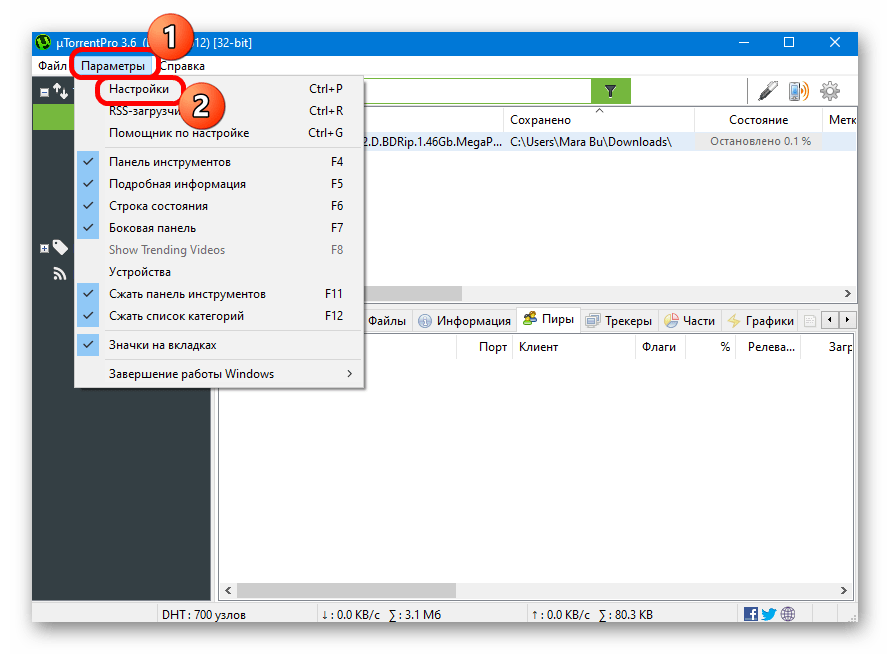
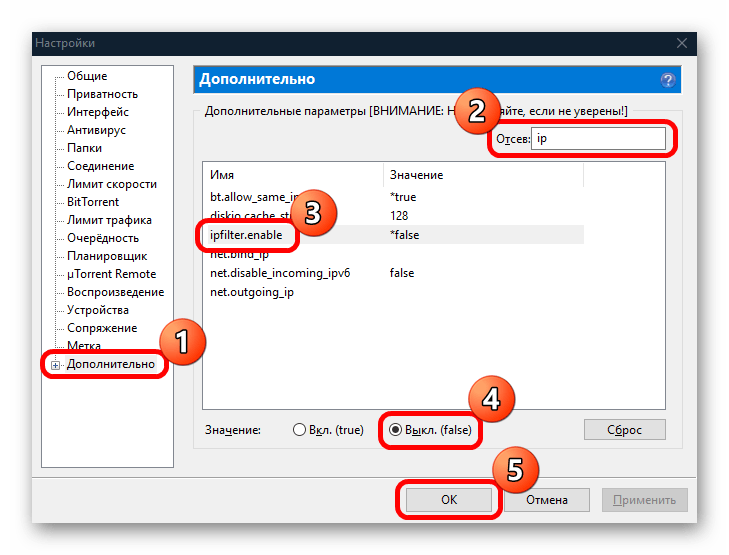
Как правило, на торрент-ресурсах на странице с файлом отображается количество скачивающих и раздающих. Перед тем как добавить загрузку, проверьте заранее, есть ли у нее пиры, — это избавит от лишних манипуляций.
Читайте также: Настраиваем uTorrent на максимальную скорость
Причина 2: Блокировка брандмауэром
Нередко и средства защиты, используемые на компьютере, становятся причиной проблем со скачиванием торрентов. Антивирусы и брандмауэры могут блокировать такое подключение, считая его потенциально опасным для компьютера. В какой-то степени они правы, но если вы доверяете источнику, то можно добавить клиент в список исключений. Если рассматривать uTorrent, то действовать нужно следующим образом.
Перейдите в раздел с настройками и на панели слева выберите вкладку «Соединение», затем отметьте пункт «В исключения брандмауэра» и сохраните настройки, кликнув по кнопке «ОК» внизу.
Обычно данная опция активирована в таких клиентах по умолчанию, но все равно стоит проверить ее статус, чтобы убедиться, что скачивание не блокируется встроенным или сторонним брандмауэром.
Если этот способ не подходит, вы можете добавить в исключения торрент-приложение через настройки стороннего антивирусного продукта или системные настройки в разделе встроенного брандмауэра. Ознакомьтесь с нашими отдельными материалами, чтобы узнать, как это сделать.
Подробнее: Как добавить программу в список исключений антивируса / брандмауэра Windows 10
Причина 3: Ограничения провайдера
Некоторые провайдеры блокируют скачивание торрентов самостоятельно. Одни ограничивают максимальную скорость до 50 кбит/с, другие полностью исключают такую возможность. Как правило, это касается мобильных операторов связи. Если у вас именно такая ситуация, то вы можете либо поменять провайдера, выбрав того, кто никак не ограничивает работу с торрентами, либо установить VPN-подключение. Во втором случае данные будут шифроваться, поэтому поставщик услуг не сможет распознать, что вы в данный момент делаете в сети. В «десятке» можно вручную настроить VPN-подключение – об этом более детально можно узнать из отдельного нашего руководства.
Подробнее: Руководство по настройке VPN в Windows 10
Некоторые клиенты предусматривают встроенную возможность обходить блокировку провайдером P2P-трафика, то есть, по сути, активацию протокола шифрования внутри программы. К таким относится и uTorrent. На вкладке «BitTorrent» нужно найти раздел «Шифрование протокола» и из выпадающего меню «Исходящие» задать значение как «Принудительно», затем кликнуть по кнопке «ОК».
Причина 4: Ограничения со стороны торрент-ресурса
У некоторых серьезных торрент-трекеров предусмотрены свои правила для пользователей ресурса. Допустим, при плохом рейтинге становится недоступно скачивание файлов с этого сайта. Система рейтинга здесь формируется на основе различных данных, например сколько вы скачали и сколько раздали. Если вы ничего не раздаете, то это может стать причиной блокировки скачивания.
Проверьте правила сайта и ваш личный кабинет на нем. Возможно, вам приходили предупреждения или иные сообщения. Если есть возможность, ознакомьтесь со своим рейтингом или статистикой.
Чтобы поднять рейтинг до оптимальных значений, возможно, вам придется раздать какой-то объем информации. Только после этого вас разблокируют, и вы сможете скачать торрент с этого трекера.
Причина 5: Сбой в работе клиента
Бывает, что причиной проблем со скачиванием торрентов становится сам клиент, а точнее, сбои в его работе. Есть несколько методов проверить это и исправить при необходимости. Для начала попробуйте перезагрузить программу с помощью ее встроенных опций. В большинстве случаев для этого нужно нажать на ее иконку в трее правой кнопкой мыши и выбрать пункт «Выход» или «Закрыть».
Также попробуйте выйти из программы через ее интерфейс, выбрав вкладку «Файл».
После чего запустите снова клиент и проверьте, как идет загрузка торрентов. Если ничего не изменилось, переходите к другим решениям ниже.
Способ 1: «Диспетчер задач»
Иногда сбросить работу клиента помогает завершение через «Диспетчер задач». В этом случае будут закрыты все процессы, которые так или иначе связаны с программой:
- Кликните по нижней рабочей панели правой кнопкой мыши и выберите запуск «Диспетчера задач».
- На вкладке «Процессы» отыщите свое приложение, затем выделите его и нажмите на кнопку «Снять задачу».
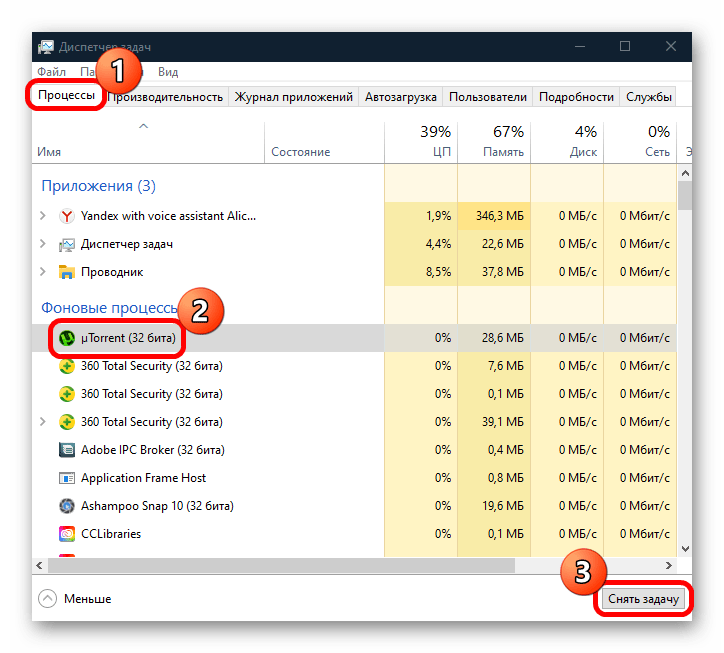
Процесс можно найти на вкладке «Подробности», упорядочив пункты по алфавиту для быстро поиска. В этом случае можно нажать на название правой кнопкой мыши и выбрать «Завершить дерево процессов».
После перезапуска клиента ошибки в его работе могут сброситься, тогда скачивание торрентов продолжится.
Способ 2: Настройка совместимости с ОС
Если проблема со скачиванием торрентов через клиент появилась после обновления версии операционной системы до «десятки», то вполне вероятно, что произошли сбои в совместимости софта и ОС. Используйте штатное средство Windows 10, чтобы исправить неполадку:
- Кликните правой кнопкой мыши по ярлыку или исполняемому файлу используемого клиента, затем из контекстного меню выберите пункт «Свойства».
- Перейдите на вкладку «Совместимость» и нажмите на кнопку запуска средства устранения проблем с совместимостью.
- Через некоторое время появится окно с выбором действия – выберите «Использовать рекомендованные параметры».
- Нажмите на кнопку «Проверить программу». Если она запустилась и началась загрузка торрентов, нажмите на кнопку «Далее».
- Затем в следующем шаге выберите «Да, сохранить эти параметры для программы».
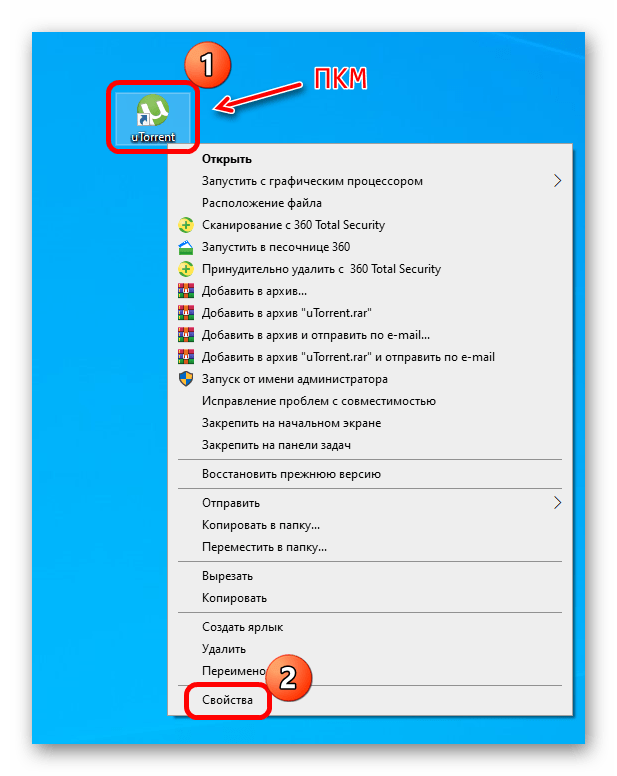
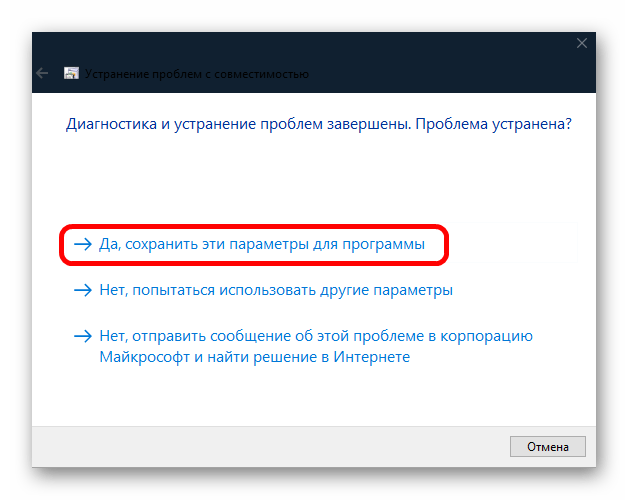
В противном случае можно нажать на строку поиска других неисправностей, затем следовать инструкциям пошагового мастера.
Способ 3: Переустановка клиента
Если ничего не помогло, то могли быть нарушены настройки так, что их сложно восстановить. Также могла произойти серьезная ошибка, исправить которую штатными средствами не получится. Тогда можете попробовать полностью переустановить приложение, предварительно удалив его с компьютера.
Читайте также: Установка и удаление программ в Windows 10
В качестве альтернативы воспользуйтесь другими клиентами. Существует множество программ, которые работают с торрентами, а о наиболее популярных мы писали в отдельном обзоре.
Подробнее: Программы для скачивания торрентов
Когда дело доходит до загрузки Torrents в Интернете, для многих uTorrent является лучшим программным обеспечением для этой работы. Это было вокруг в течение многих лет и доверялось многим, несмотря на конкуренцию со всех сторон. Мы должны отметить, что uTorrent сильно изменился за эти годы. Теперь он содержит множество функций, многие из которых заблокированы за ежемесячной платой. Кроме того, программное обеспечение больше не является самым маленьким клиентом с точки зрения размера файла.
В таком случае, если вы просто заинтересованы в загрузке торрентов и у вас есть небольшие проблемы с рекламой в вашем программном обеспечении, тогда uTorrent по-прежнему остается лучшим в бизнесе. Но вы знаете, что иногда у лучших в бизнесе возникают проблемы, и сегодня мы поговорим о конкретной проблеме.

Похоже, uTorrent уже запущен, но не отвечает. Пожалуйста, закройте все процессы uTorrent и попробуйте снова.
Вот в чем дело, некоторые пользователи сталкиваются с проблемой торрент-клиента, когда он не отвечает на Windows 10. Никто не хочет, чтобы подобное происходило при подготовке к загрузке нового горячего торрент-файла.
Прежде чем перейти к другому, как насчет попыток исправить некоторые из них, о которых мы расскажем ниже?
Содержание
- Utorrent не отвечает
- 1] Удалить загруженный файл
- 2] Сканирование вашей системы с помощью Защитника Windows
- 3] Разрешить uTorrent через брандмауэр Защитника Windows
- 4] Удалить и переустановить uTorrent
- 4] Переключиться на альтернативу uTorrent
Utorrent не отвечает
Есть несколько причин, по которым ваше программное обеспечение uTorrent не отвечает. Однако из того, что мы поняли, последняя проблема, вероятно, вызвана вирусом, который был вызван загруженным вами файлом.
1] Удалить загруженный файл
Первое, что нужно сделать, это отправиться в папку, где находится файл, и немедленно удалить его. Нет смысла держать это рядом, если это является причиной всех ваших проблем, верно? Хорошо. Теперь, после удаления, обязательно удалите его из корзины и избавьтесь от него раз и навсегда.
2] Сканирование вашей системы с помощью Защитника Windows
Запустите приложение безопасности Защитник Windows , нажав Ключ Windows + I , затем Обновление и безопасность . Нажмите на параметр Безопасность Windows , затем Откройте Центр безопасности Защитника Windows .
Кроме того, если программное обеспечение безопасности уже работает в фоновом режиме, вы можете легко щелкнуть правой кнопкой мыши на значке, расположенном на панели задач , а затем нажать Показать защиту Приборная панель .
После запуска программного обеспечения нажмите Защита от вирусов и угроз > Запустите новое расширенное сканирование . Наконец, убедитесь, что в меню выбрано Полное сканирование , а затем нажмите кнопку Сканировать сейчас .
Вы также можете выбрать автономную проверку Защитника Windows, если вы хотите иметь больше шансов найти возможный вирус. Имейте в виду, что эта опция автоматически отключит вашу компьютерную систему, и выполнение работы может занять до 15 минут или более.
Если вы используете стороннее антивирусное программное обеспечение, вы можете использовать его для сканирования вашего компьютера.
3] Разрешить uTorrent через брандмауэр Защитника Windows

Здесь нужно нажать кнопку Cortana , а затем ввести Брандмауэр в поле поиска. Если кнопки нет, нажмите кнопку Пуск и начните печатать прямо сейчас.
Вы должны увидеть что-то вроде Разрешить приложение через брандмауэр Windows . Нажмите на него, и появится новое окно. В этом окне должен быть список приложений, которые можно разрешить или запретить, поэтому просто найдите uTorrent и установите для него значение Общедоступный , если вы находитесь в общедоступной сети, или Личное , если вы в частной сети.
4] Удалить и переустановить uTorrent
Вы можете полностью удалить uTorrent, перезагрузить компьютер, а затем заново установить последнюю версию uTorrent и посмотреть, устранит ли это проблему.
При желании вы можете скопировать свои пользовательские данные из C: \ Users \\ AppData \ Roaming \ uTorrent , сохранить их в другом месте и восстановить после новой установки.
4] Переключиться на альтернативу uTorrent
Если все вышеперечисленное не сработало, мы бы рекомендовали перейти на альтернативу uTorrent, такую как qBitorrent. Это один из лучших доступных сегодня, и он не имеет каких-либо необычных функций. Насквозь это просто клиент для загрузки торрентов.
Мы также должны указать, что загрузка некоторых торрентов может быть или не быть законной. Поэтому вам следует проверить законы своей страны, чтобы выяснить, можете ли вы сделать это, не сталкиваясь с возможными последствиями.
Windows 10 — одна из самых популярных операционных систем в мире, и многие пользователи используют uTorrent для загрузки торрент-файлов. Но после обновления операционной системы могут возникнуть различные проблемы с работой этой программы.
Одной из проблем является невозможность запуска uTorrent после обновления Windows 10. При попытке запуска программы пользователи получают сообщение об ошибке или ничего не происходит вообще. Это может быть вызвано несовместимостью программы с новой версией операционной системы.
Еще одной распространенной проблемой является медленная работа uTorrent после обновления Windows 10. Пользователи замечают, что скорость загрузки и раздачи файлов сильно снижается, что замедляет процесс загрузки и делает использование программы неэффективным.
Возможным решением данных проблем является выполнение нескольких шагов. В первую очередь, рекомендуется обновить uTorrent до последней версии, которая совместима с Windows 10. Если проблема с запуском программы остается, можно попробовать запустить uTorrent в режиме совместимости с предыдущей версией операционной системы.
Содержание
- После обновления Windows 10 возникают проблемы с работой uTorrent?
- Восстановите работоспособность uTorrent на обновленной версии Windows 10
- Проверьте совместимость версии uTorrent с Windows 10
- Обновите uTorrent до последней версии
- Проверьте наличие обновлений для Windows 10
- Отключите антивирусное программное обеспечение
- Переустановите uTorrent
- Устранение проблем с работой uTorrent на Windows 10
После обновления Windows 10 возникают проблемы с работой uTorrent?
1. Проверьте обновления для uTorrent. Убедитесь, что вы используете последнюю доступную версию программы. Часто разработчики выпускают обновления, чтобы исправить известные проблемы.
2. Проверьте настройки брандмауэра. Убедитесь, что uTorrent имеет права доступа и не блокируется брандмауэром Windows. Проверьте список исключений в настройках брандмауэра и добавьте uTorrent, если он отсутствует.
3. Отключите антивирусное ПО на короткое время. Некоторые антивирусные программы могут блокировать работу torrent-клиентов, поскольку они могут считаться потенциально небезопасными. Отключите антивирусное ПО и проверьте, улучшилась ли работа uTorrent.
Примечание: отключение антивирусного ПО на продолжительное время может представлять угрозу для безопасности вашего компьютера. Будьте осторожны при выполнении этого шага и включите антивирусное ПО сразу после проверки.
4. Перезагрузите маршрутизатор и модем. Иногда проблемы с uTorrent могут быть связаны с проблемами в работе вашей локальной сети. Попробуйте перезагрузить оборудование и проверьте, улучшилась ли работа программы после этого.
5. Попробуйте использовать другой клиент BitTorrent. Если проблемы с uTorrent не решаются после всех предыдущих шагов, попробуйте установить и использовать другой клиент BitTorrent, такой как qBittorrent или BitComet, и проверьте его работу.
Надеемся, что одно из предложенных решений поможет вам решить проблемы, возникающие с uTorrent после обновления Windows 10. Удачи!
Восстановите работоспособность uTorrent на обновленной версии Windows 10
Проверьте совместимость версии uTorrent с Windows 10
Перед началом поиска решения, убедитесь, что установленная на вашем компьютере версия uTorrent совместима с операционной системой Windows 10. Для этого проверьте информацию о совместимости на официальном сайте uTorrent или обратитесь в поддержку программы.
Обновите uTorrent до последней версии
Если у вас установлена совместимая версия uTorrent, но она все равно не работает корректно, попробуйте обновить программу до последней версии. Зачастую разработчики выпускают обновления, исправляющие проблемы совместимости с новыми версиями операционных систем.
Проверьте наличие обновлений для Windows 10
Если у вас последняя версия uTorrent и все равно возникают проблемы, убедитесь, что ваша операционная система Windows 10 полностью обновлена. Для этого откройте настройки Windows, найдите раздел «Обновление и безопасность» и выполните поиск обновлений. Установите все доступные обновления и перезагрузите компьютер.
Отключите антивирусное программное обеспечение
Некоторые антивирусные программы могут заблокировать работу uTorrent после обновления Windows 10. Попробуйте временно отключить антивирусное программное обеспечение и запустить uTorrent снова. Если проблема решится, обратитесь в поддержку антивирусной программы для настройки исключений для uTorrent.
Переустановите uTorrent
В крайнем случае, если все предыдущие решения не помогли, попробуйте переустановить uTorrent. Для этого удалите программу полностью, загрузите последнюю версию uTorrent с официального сайта и установите ее заново. Перезагрузите компьютер и проверьте работу программы.
Надеемся, что эти рекомендации помогут вам восстановить работоспособность uTorrent на обновленной версии Windows 10.
Устранение проблем с работой uTorrent на Windows 10
- Проверьте работу устройства
- Обновите uTorrent до последней версии
- Измените порт для входящих соединений
- Отключите блокировку пакетной фильтрации
- Очистите временные файлы
Первым шагом решения проблем с работой uTorrent на Windows 10 является проверка работоспособности вашего устройства. Убедитесь, что у вас достаточно свободного места на жестком диске и достаточное количество оперативной памяти, чтобы обеспечить правильную работу программы.
Если у вас возникают проблемы с работой uTorrent, убедитесь, что у вас установлена последняя версия программы. Некоторые проблемы могут быть связаны с устаревшей версией, поэтому обновите ее до последней доступной версии.
Еще одной причиной проблем с работой uTorrent может быть блокировка порта для входящих соединений вашим брандмауэром или антивирусным ПО. Попробуйте изменить порт для входящих соединений. Для этого откройте настройки uTorrent, перейдите в раздел «Подключение» и измените значение порта. Попробуйте использовать другой порт в диапазоне от 49152 до 65535.
Если у вас установлен антивирус или брандмауэр с функцией блокировки пакетной фильтрации, это также может вызывать проблемы с работой uTorrent. Попробуйте отключить эту функцию или добавьте uTorrent в список исключений.
Накопление временных файлов может привести к проблемам с работой uTorrent. Очистите временные файлы и кэш, используя встроенные инструменты Очистки диска и Очистки файлов системы. Это может помочь восстановить нормальную работу программы.
Следуя этим рекомендациям, вы сможете устранить проблемы с работой uTorrent на Windows 10 и насладиться бесперебойной загрузкой и обменом файлами.